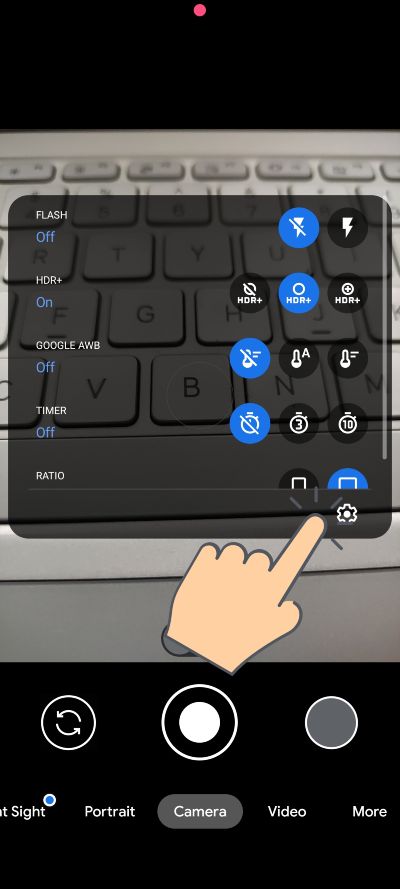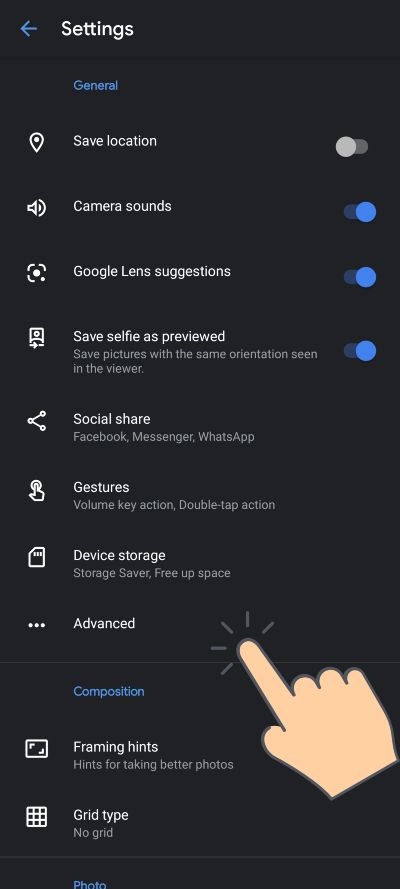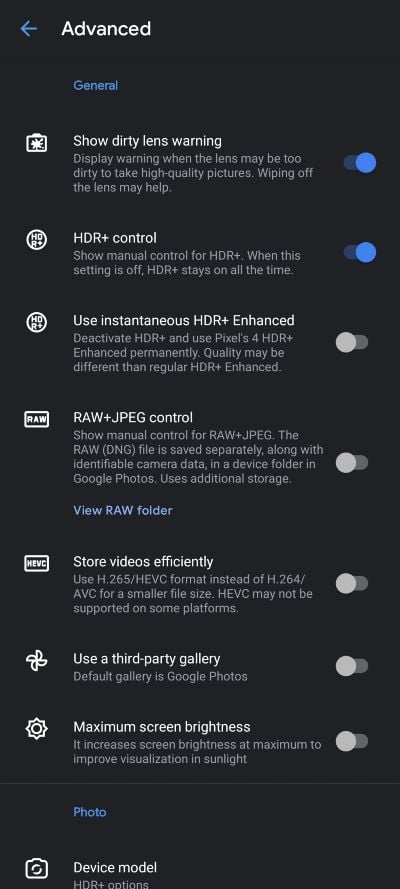ANDROIDAPLIKÁCIE A HRYNávodySpravodajstvo
Ako si môžete nainštalovať GCAM 8.1 (port aplikácie Google kamera) do vášho Androidu?
Google kameru si môžete viac menej nainštalovať do ľubovoľného Android 10 smartfónu. Pozrite sa, ako na to.

Google kamera je jednou z najobľúbenejších aplikácií určených na fotografovanie. Dôvodom je hlavne skvelá softwarová optimalizácia a množstvo dodatočných funkcionalít. Aplikácia ako taká je dokonca schopnou v mnohých prípadoch citeľne zvýšiť kvalitu snímok v porovnaní s fotografiami vytvorenými prostredníctvom vstavanej aplikácie. Bohužiaľ však, aplikácia ako taká, je viac menej dostupnou len pre zariadenia spoločnosti Google. Ide teda o telefóny značky Pixel.
Našťastie existuje viacero šikovných vývojárov, ktorí prinášajú v pravidelných intervaloch takzvané porty, prostredníctvom ktorých je možné dostať Google kameru aj do iných telefónov, ako sú zariadenia Pixel. Nižšie vám ukážeme, ako si môžete nahrať do svojho zariadenia aj vy túto populárnu aplikáciu. Je to vcelku jednoduché a zvládne to aj menej skúsený používateľov.
Nainštalujte si GCAM 8.1 do svojho Androidu
Samotný proces inštalácie GCAM je veľmi jednoduchým. Jednotlivé inštalačné balíčky nájdete na stránke celsoazevedo. V rámci ponuky nájdete viacero balíčkov od rôznych vývojárov. My vám odporúčame balíček „Nikita: NGCam_8.1.101-v1.0.apk“, s ktorým máme najlepšie skúsenosti. Samotný balíček sme doposiaľ testovali na viacerých smartfónoch, napríklad na Xiaomi Mi 8, Poco X2 Pro a ďalších. Na všetkých doposiaľ nami testovaných zariadeniach, aplikácia fungovala bez väčšieho zaváhania.
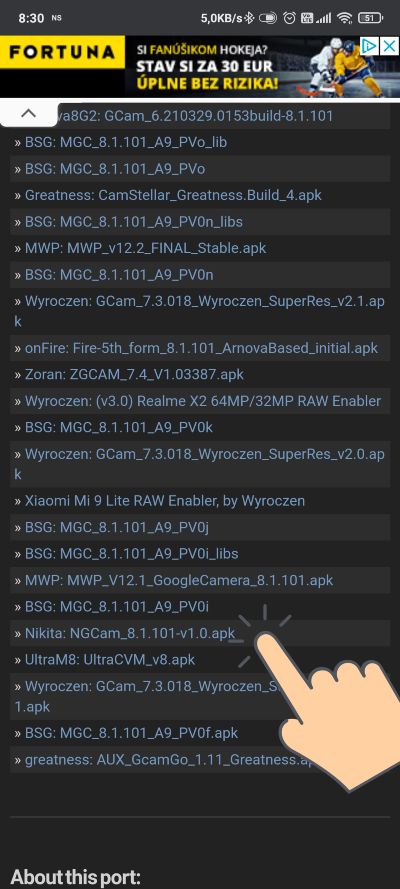
Potom, ako si stiahnete samotný balíček (pozn. redakcie: inštalačné balíčky majú koncovku .apk), tak ho otvorte. Následne zvoľte možnosť inštalovania.
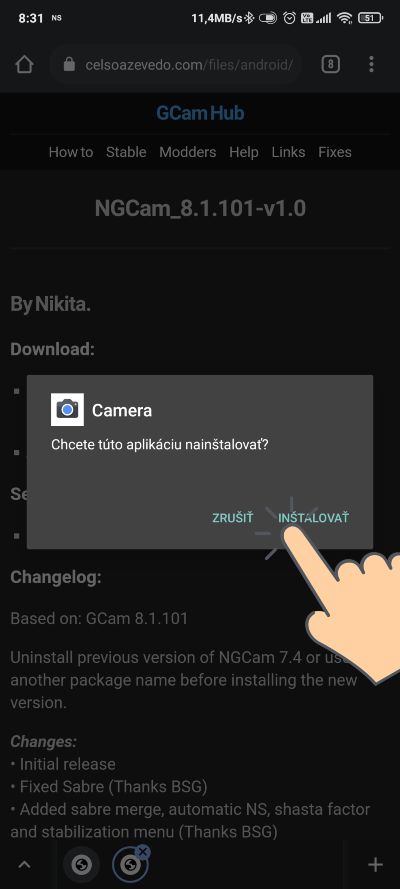
Ak ste v minulosti neinštalovali aplikácie z iných zdrojov, ako je obchod Google Play, tak smartfón vás vyzve, aby ste túto možnosť povolili. Bez toho, aby ste túto funkciu povolili, nie je možné do zariadenia nainštalovať aplikáciu prostredníctvom inštalačného balíčka stiahnutého z iného zdroja, ako je Google Play.
Neprehliadnite

Následne prebehne samotný proces inštalácie, ktorý môže trvať niekoľko desiatok sekúnd. Potom nájdete aplikáciu v zozname aplikácií pod položkou Camera. Dovoľte nám dať vám zároveň do pozornosti extra funkcie aplikácie, ku ktorým sa dostanete potom, ako otvoríte samotnú aplikáciu a stiahnete ponuku nastavení dole. Následne zvoľte možnosť Advanced, kde nájdete funkcie, ktorými väčšina fotoaplikácií nedisponuje.
Pevne veríme, že aplikácia vám funguje ako má, a že ju budete aktívne používať.